라즈베리 파이 리미트 스위치
이 튜토리얼은 리미트 스위치와 함께 Raspberry Pi를 사용하는 방법을 안내합니다. 자세히 배울 내용:
- 라즈베리 파이를 리미트 스위치에 연결하는 방법.
- 라즈베리 파이를 프로그래밍하여 리미트 스위치의 상태를 읽는 방법.
- 라즈베리 파이를 프로그래밍하여 리미트 스위치가 눌렸는지 아닌지 확인하는 방법.
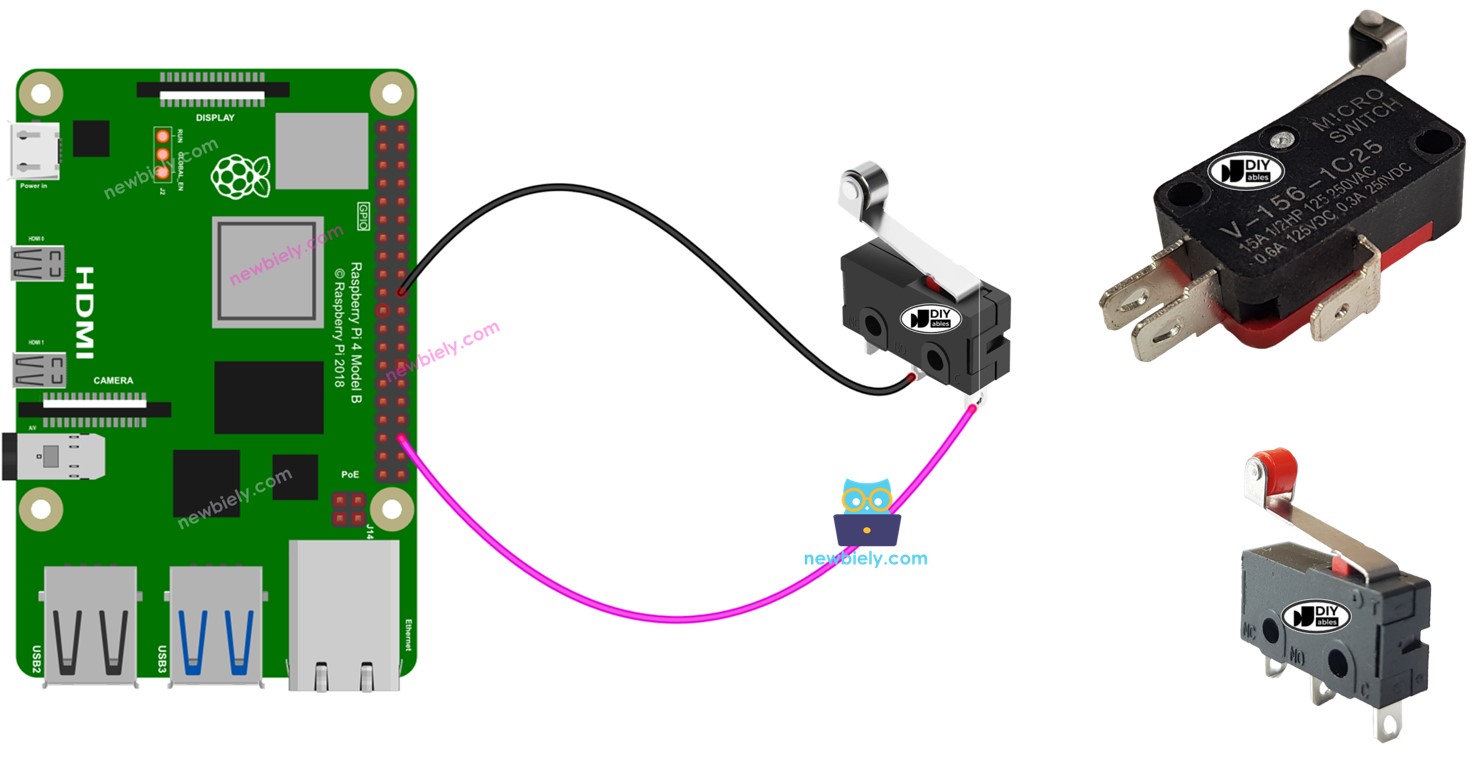
준비물
| 1 | × | 라즈베리 파이 5 | 쿠팡 | 아마존 | |
| 1 | × | 리미트 스위치 Limit Switch (KW12-3) | 쿠팡 | 아마존 | |
| 1 | × | 리미트 스위치 Limit Switch (V-153-1C25) | 아마존 | |
| 1 | × | 리미트 스위치 Limit Switch (V-155-1C25) | 아마존 | |
| 1 | × | 리미트 스위치 Limit Switch (V-156-1C25) | 쿠팡 | 아마존 | |
| 1 | × | Wires | 아마존 | |
| 1 | × | (옵션) 수축 튜브 세트 | 아마존 | |
| 1 | × | (옵션) 전기 인두기 | 아마존 | |
| 1 | × | (추천) 라즈베리 파이용 스크루 터미널 블록 쉴드 | 쿠팡 | 아마존 | |
| 1 | × | (추천) 라즈베리 파이 프로토타이핑 베이스 플레이트 & 브레드보드 키트 | 아마존 | |
| 1 | × | (추천) 라즈베리 파이용 HDMI 터치 스크린 모니터 | 아마존 |
리미트 스위치에 대하여
이것을 리미트 스위치라고 부르는 이유는 움직이는 물체가 한계에 도달했을 때 이를 감지하는 것이 주된 목적이기 때문입니다.
제한 스위치 핀아웃
다양한 종류의 리미트 스위치가 존재하지만, 가장 널리 선호되는 모델로는 KW12-3 및 V-156-1C25 모델이 있으며, 각각 세 개의 핀을 가지고 있습니다.
- C: 이것은 일반 핀이며, 일반적으로 열림과 닫힘 모드 모두에 사용됩니다.
- NO: 이것은 일반적으로 열림 핀이며, 일반적으로 열림 모드에 사용됩니다.
- NC: 이것은 일반적으로 닫힘 핀이며, 일반적으로 닫힘 모드에 사용됩니다.
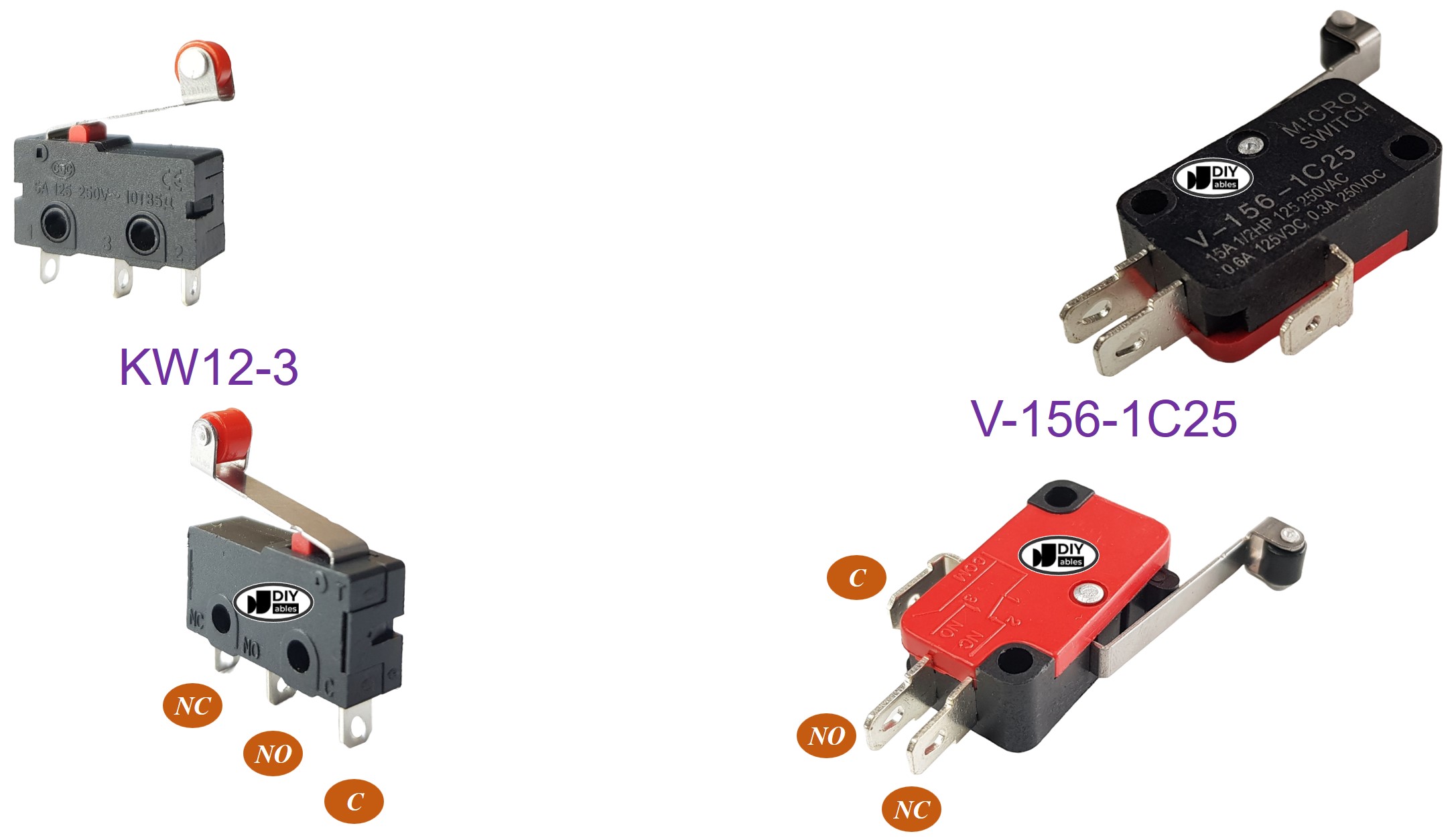
작동 방식
리미트 스위치는 세 개의 핀을 가지고 있지만, 일반적으로 두 개의 핀만 사용됩니다: C 핀과 다른 두 개 중 하나입니다. 따라서 네 가지 가능한 구성이 있습니다. 다음 표는 리미트 스위치의 배선과 네 가지 시나리오에 대한 Raspberry Pi의 해당 읽기를 보여줍니다.
| C pin | NO pin | NC pin | Raspberry Pi Input Pin's State | |
|---|---|---|---|---|
| 1 | GND | Raspberry Pi Input Pin (with pull-up) | not connected | HIGH when untouched, LOW when touched |
| 2 | GND | not connected | Raspberry Pi Input Pin (with pull-up) | LOW when untouched, HIGH when touched |
| 3 | VCC | Raspberry Pi Input Pin (with pull-down) | not connected | LOW when untouched, HIGH when touched |
| 4 | VCC | not connected | Raspberry Pi Input Pin (with pull-down) | HIGH when untouched, LOW when touched |
각 방법에 대해 GND 핀과 Raspberry Pi 입력 핀을 교환할 수 있습니다. 이를 통해 Raspberry Pi를 제한 스위치에 연결하는 8가지 가능성을 제공합니다.
우리는 네 가지 옵션 중 하나를 선택해야 합니다. 튜토리얼의 나머지 부분은 첫 번째 방법을 사용할 것입니다.
선연결
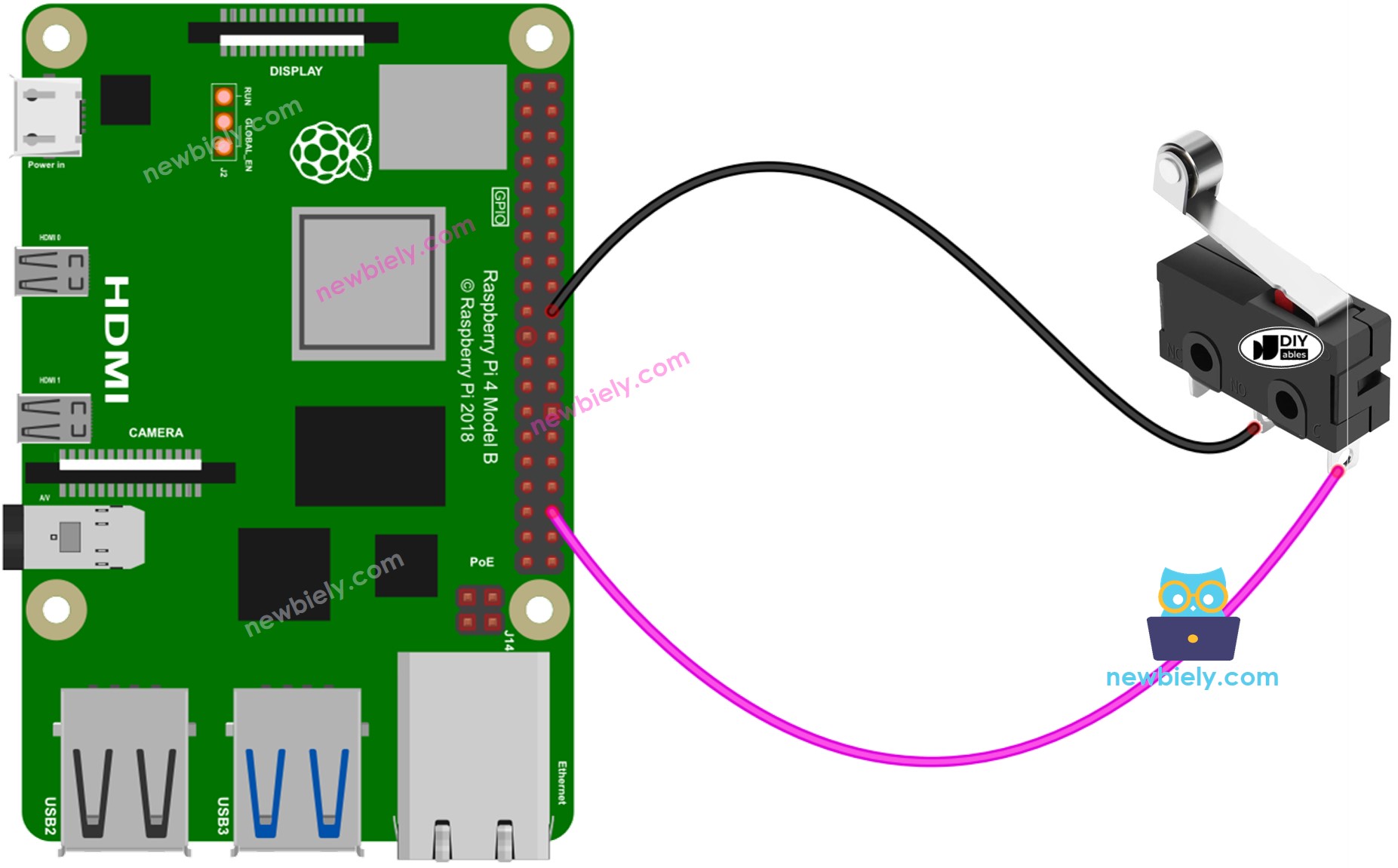
이 이미지는 Fritzing을 사용하여 만들어졌습니다. 이미지를 확대하려면 클릭하세요.
배선 구성을 간단하고 체계적으로 만들기 위해, Raspberry Pi용 스크루 터미널 블록 실드 사용을 권장합니다. 이 실드는 아래와 같이 더욱 안정적이고 관리하기 쉬운 연결을 제공합니다:

안전하고 신뢰할 수 있는 배선 연결을 위해 납땜 인두를 사용하여 리미트 스위치의 전선과 핀을 함께 납땜할 것을 제안합니다. 그 후, 열수축 튜브를 사용하여 안전성을 확보하세요.
라즈베리 파이 코드 - 리미트 스위치
버튼과 마찬가지로 리미트 스위치도 디바운싱이 필요합니다 (자세한 내용은 왜 버튼/리미트 스위치에 디바운스가 필요합니까?을 참조하세요).
※ 주의:
제한 스위치에는 두 가지 인기 있는 응용이 있습니다:
- 첫 번째: 스위치가 접촉되면 한 가지 동작을 수행하고, 스위치가 미접촉되면 다른 동작을 수행합니다.
- 두 번째: 스위치가 미접촉에서 접촉(또는 접촉에서 미접촉)으로 변경되면 동작을 실행합니다.
자세한 사용 방법
- Raspberry Pi에 Raspbian 또는 다른 Raspberry Pi 호환 운영 체제가 설치되어 있는지 확인합니다.
- Raspberry Pi가 PC와 동일한 로컬 네트워크에 연결되어 있는지 확인합니다.
- 라이브러리를 설치해야 하는 경우 Raspberry Pi가 인터넷에 연결되어 있는지 확인합니다.
- Raspberry Pi를 처음 사용하는 경우, 라즈베리 파이 - 소프트웨어 설치을 참조하세요.
- Linux 및 macOS에서는 내장된 SSH 클라이언트를 사용하고 Windows에서는 PuTTY를 사용하여 SSH를 통해 PC를 Raspberry Pi에 연결합니다. PC를 Raspberry Pi에 SSH로 연결하는 방법을 참조하세요.
- RPi.GPIO 라이브러리가 설치되어 있는지 확인합니다. 설치되어 있지 않은 경우 다음 명령어를 사용하여 설치합니다:
- Python 스크립트 파일 limit_switch.py을(를) 생성하고 다음 코드를 추가하세요:
- 파일을 저장하고 터미널에서 다음 명령을 실행하여 Python 스크립트를 실행하세요:
- 리미트 스위치를 누른 후 놓으세요.
- 터미널에서 결과를 확인하세요.
스크립트는 터미널에서 Ctrl + C를 누를 때까지 무한 루프에서 계속 실행됩니다.
동영상
비디오 제작은 시간이 많이 걸리는 작업입니다. 비디오 튜토리얼이 학습에 도움이 되었다면, YouTube 채널 을 구독하여 알려 주시기 바랍니다. 비디오에 대한 높은 수요가 있다면, 비디오를 만들기 위해 노력하겠습니다.
